技术编辑为你示范win10系统WIFI感知使用的详细步骤
时间:2021-10-20 05:42 编辑:admin
遵循广大好友的响应发现win10系统WIFI感知使用状况为大家带来了疑惑,针对这个问题小编就整理总结出win10系统WIFI感知使用的处理流程,小编把总结的关于win10系统WIFI感知使用的方法了教给大家,其实只需要通过众包其他 Windows 联系人已连接到的网络,将您自动连接到所知的开放 Wi-Fi 网络。 这些网络通常是您在外出时看见的开放 Wi?Fi 热点。就ok了。小伙伴们一起来看看win10系统WIFI感知使用的具体操作流程吧!
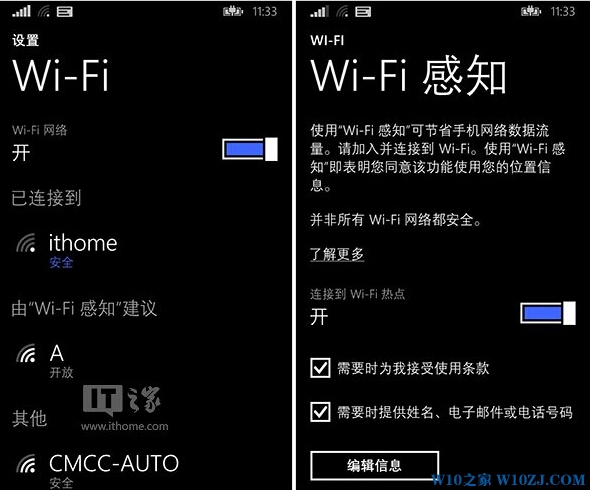
“Wi?Fi 感知”可以将您连接到附近的 Wi?Fi 网络。 它可以为您执行以下操作,以使您可以访问互联网:
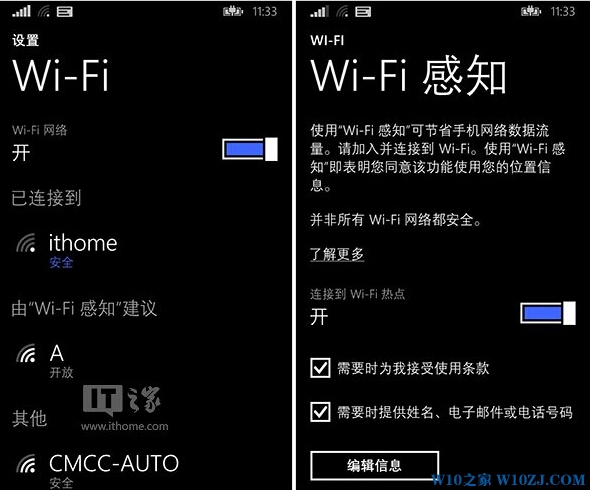
“Wi?Fi 感知”可以将您连接到附近的 Wi?Fi 网络。 它可以为您执行以下操作,以使您可以访问互联网:
- 通过众包其他 Windows 联系人已连接到的网络,将您自动连接到所知的开放 Wi-Fi 网络。 这些网络通常是您在外出时看见的开放 Wi?Fi 热点。
- 在您与您的联系人共享至少一个网络后,会自动将您连接到 Facebook 好友、Outlook.com 联系人或 Skype 联系人与您共享的 Wi?Fi 网络。 在您和您的联系人彼此共享 Wi?Fi 网络后,可相互提供各自的 Internet 访问权限,但无法查看对方的密码。 不会自动共享网络。 当您首次连接到您决定要共享的网络时,您将需要输入密码,然后选中“与我的联系人共享网络”复选框以共享该网络。
“Wi?Fi 感知”的初始设置由您在首次使用 Windows 10 设置您的电脑时所选的选项决定。 您可以随时更改“Wi?Fi 感知”设置,方法为依次选择“设置”--->“网络和互联网”---> “Wi?Fi”--->“管理 Wi?Fi 设置”,然后更改“Wi?Fi 感应”下的以下设置的其中一项或两项内容:
-
连接到建议的开放热点 :也就是说一些比较知名或者常用的无线开放热点
-
连接到由我的联系人共享的网络: 这里是指在自己联系人里的好友共享出来的热点
通过小编的解答,大家都知道该怎么解决win10系统WIFI感知使用的操作方法了吧还有不会的朋友可以按照上面的步骤来解决,不会的朋友赶快来学习一下吧。


















共0条
以上留言仅代表用户个人观点,不代表本站立场
立即评论